בעיקרון ההתקנה של Counter-Strike Source מחולקת לשני חלקים הפרושים על פני CDs או על פורמט DVD . בדרך כלל ההתקנה מחולקת לפי הסדר הבא :
STEAM Application Files - תוכנת המשחקים הרשמית של VALVE .
ניתן להוריד את התוכנה STEAM מהאתר הבא :http://www.steampowered.com/v/index.php?area=getsteamnow
בנוסף אחרי ההורדה נכנסים להתקנה של הסטיים איפה שאתם שמרתם על הדיסק הקשיח שמותקן במחשבך . לכן קובץ ההתקנה נקרא בשם SteamInstall.exe. לוחצים על הקובץ הזה ומופיע חלון התקנה בסגנון כזה :

בחלון זה מפורטים כל האפשריות שSTEAM מציע לשחקנים :
1.הורדת משחקים אוטומטית מהשרתים של STEAM .
2.קבלת עידכונים אוטומטים בעת ההפעלה הראשונה של המשתמש שנמצא בתוך STEAM ובמהלכו משתדרגת גירסת הcore והgui של הסטיים עצמו .
3.מערכת שליחת הודעות וקבלת הודעות .
4.חיפוש שרתי משחק וחברים למשחק מחשב .
5.קבלת הצעות מיוחדות מחברת VALVE .
אז מה שעושים זה לוחצים על Next .

בחלון זה רשום שתוכנת הSTEAM מצריכה חיבור לאינטרנט 56 קילובייט או לאינטרנט כבלים - אז Next , אם לא - אז Cancel .

בחלון זה צריך לקרוא את ההסכם הנוגע בינך לבין VALVE , ולגלגל לאט לאט ואז להבין אותו , ההסכם מתחלק לכמה נושאים עיקריים :
** זכויות שימוש בתוכנה .
** הרשאות / הגבלות .
** הערות חשובות לגבי משתמשי משחקים של STEAM .
** הגבלות לגבי Cheating Frauds .
** מסמך רשמי של EULA מבית Microsoft .
אם הנך מסכים - אז ללחוץ על I Agree , אם לא - אז ללחוץ על I Dont Agree .

בחלון זה מופיעות שני אפשריות המתייחסות לגילו של המשתמש ועליו לבחור באחת מהאפשריות :
אם אתה מעל גיל 13 או בן 13 אז זה ימשיך אותך בהתקנה - לוחצים על Next
אם אתה לא בן 13 או מתחת לגיל 13 - אז זה יסגור את ההתקנה - לוחצים על Cancel .

בחלון זה צריך לבחור את המהירות של האינטרנט , מה שיכול להתאים את תוכנת הSTEAM בהתאם למשחקים ולהורדות שלהם תוך סידור ההגדרה המתאימה. אם הנך לא יודע מה המהירות או לא בטוח מהי המהירות בעצם. אז בוחרים במהירות הקרובה למהירות של האינטרנט עצמו וממשיכים ע"י לחיצה על Next.

בחלון זה מגדירים את הנתיב הבא לתוכנת הסטיים כאילו לאיפה הקבצים יותקנו
ורושמים את הנתיב דרך לחיצה על Browse כלומר סיור בהתקנת התיקיות או רשימת הנתיב בשדה של הנתיב עצמו :
כמו לדוגמא : C:VALVESteam או נתיב אחר כבקשתך כמו זה : D:GamesSteam או אחר .
ברגע העתקת הקבצים וסיום ההתקנה יעלה החלון הבא שמתכונן לעדכן את התוכנה של הSTEAM לגירסה הכי אחרונה , ובהמשך ההתקנה מתחילה מ0 עד 100 לפי הסדר הבא:

מ0 אחוז עד ל26 אחוז - בודק את הקבצים אם הם תקינים ומחליף במקרה שהם פגומים או ניזוקו בהתקנה לא תקינה.
מ26 אחוז עד ל100 אחוז - יוצר התקשרות עם שרתי VALVE ומברר מהם את הגירסה החדשה ביותר לתוכנת הSTEAM ואחרי ההתקנה של העידכונים מייד יפתח חלון שבו רושמים שם משתמש וסיסמאת משתמש:

בחלון זה יש שני שדות המשמשים לרישום שם המשתמש והסיסמא המשמשים להתחברות לשרתים של VALVE , בעת ההתחברות המשתמש עובר ווידוא ייסודי ומתקבלת גישה למשחקים עצמם השמורים על שרתי VALVE . ובעת ההתחברות מותקנים עדכונים חדשים לגבי משתמשים ישנים או חדשים.
אם אין לך משתמש זמני שיצרת אי פעם בעבר, אז אתה יכול ליצור אותו ע"י לחיצה על הכפתור Create A New Account על מנת ליצור משתמש חדש בשלבים הבאים כפי שהם מוסברים :

בחלון זה מופיעה הערה חשובה לגבי משתמשי STEAM ולגבי משחקי מחשב המותקנים על המשתמשים עצמם . למי שאין לו משתמש אז הוא יכול ליצור שם משתמש חדש ולרשום עליו משחקים ע"י ביצוע תהליך שקוראים לו Activation או הזמנת משחקים ע"י שימוש בכ.אשראי . בנוסף אם יש לך אקונט שכבר מותקנים עליו משחקי מחשב . אז לא תצטרך להכין עוד אחד .
אז מה שעושים לוחצים על Next כדי להמשיך ליצור את המשתמש.

בחלון זה מתבקשים לקרוא את ההסכם הנוגע בינך לבין VALVE כפי שמוסבר בתהליך ההתקנה שהזכרתי קודם לפני כן שהתקנו את תוכנת הSTEAM , על התקנת התוכנה ושימוש בשרתים תוך שמירת החוקים וכיבודם . בנוסף אם אתה מסכים לההסכם אז אתה לוחץ על I Agree כדי להסכים ולהמשיך להשתמש באקונט החדש , ואם לא -
לוחצים על Cancel .

בחלון זה יש שלושה שדות טקסט המאפשרים למשתמש לרשום את הנתונים הבאים :
בAccount Name - מציינים שם משתמש עבור המשחקים שלכם .
בPassword - מציינים את הסיסמה הסודית עבור המשתמש שלכם .
בRetype Password - מציינים עוד פעם את הסיסמה הסודית עבור המשתמש שלכם .
ולוחצים על Next כדי להמשיך .

בחלון זה המשתמש יכול לבחור שם משתמש אחר מכיוון שהשם משתמש שמישהו רשם אותו והתקין בו את המשחקים . אז מה שצריך לעשות בשלב זה לבחור שם משתמש פעיל מתוך הרשימה של השמות . חוץ מזה המשתמש החדש יוקצה עם השם החדש ואחרי זה לוחצים על Next כדי להמשיך .

בחלון זה יש שני שדות טקסט המאפשרים למשתמש לרשום כתובת מייל במקרה אם הוא ירצה לשחזר את המשתמש עצמו עם קוד הפעלה ותשובה סודית . לכן השדות האלה משמשים לדואר אלקטרוני והתנאי לבדיקה מחפש את הסימן @ ובודק אם המייל שהוזן הוא תקין . אז מה שעושים ממלאים פשוט את השדות :
Contact Mail Address - מציינים כתובת דואר אלקטרונית בתחביר הבא :[email protected]
myusername - הכוונה לשם המשתמש שנרשם בשירותי דואר אלקטרוני חינמי או אצל הספקיות של האינטרנט .
domain - הכוונה לתחום שבו משוייך המייל לחברת מיילים חינמית או לספקית של מיילים כמו walla , nana , zahav , 012 , bezeqint או תחום אחר .
extension - הכוונה לארץ שבה נמצא שירותי המייל החינמי או ספקית האינטרנט הדואגת לספק ללקוח שירותי דואר אלקטרוני לרוב זה מצויין באותיות מקוצרות כמו il , net.il , com , gov.il , edu.il , k2.il , co.il , co.uk , es , sp ועוד ...
דוגמא :
[email protected]
[email protected]
אחרי שסיימת לרשום את המייל אז לוחצים על Next כדי להמשיך הלאה .
הערה חשובה לבעלי אי-מייל משותף :
אם ההודעה הזאת מופיעה בפניכם זאת אומרת :

אם הנך מנסה לרשום שם משתמש על אותו אי-מייל אז הסטיים מפנה אותך לחפש איפה המייל הקודם שהשתמשת בו לרישום משתמשים קודמים ובנוסף אפשר להמשיך ע"י לחיצה על הכפתור Create A New Account או ללחוץ על Cancel על מנת לבטל את הפעולה שבוצעה .

לפיכך אפשר לקבוע שאלה סודית ותשובה סודית כאילו בוחרים שאלה סודית מתוך הרשימה ורושמים את התשובה בשדה של Secret Answer , ולכן חשוב מאוד מאוד לזכור את הפרטים של המשתמש + תשובה סודית למקרים של שיחזור סיסמא . אחרי מילוי הפרטים לוחצים Next ומחכים בסבלנות עד שהמשתמש יווצר ויתקבלו הפרטים שרשמתם בצורה כזו .
Account Name : xxxx
Password : xxxx
Contact Mail : xxxx
יש לרשום פרטים אלו בדף ועיפרון ולשמור במקום בטוח ולא לגלות לאף אחד !!
בכל זאת סיימת להכין משתמש מה שנותר ללחוץ על Next .
אחרי יצירת המשתמש יתקבל חלון התוכנה הבא :

--- דרך התקנת משחקים ---
בכל זאת אני יציין פה את הדרך העדיפה על כולם - ע"י שימוש בסידיקי .
הולכים לGames ובוחרים בActivate A Product On Steam אחרי זה ייפתח חלון שמסביר את תהליך הפעלת המוצר , אז מה שנותר ללחוץ על Next . ובחלון הבא הנך צריך לקרוא את ההסכם שנוגע בין VALVE לבינך בנוגע לשימוש בסידיקים . בנוסף אתה צריך לדעת איך להסכים ואיך לסרב לכל מיני דברים .

אחרי שלוחצים על I Agree מייד מופיע החלון הבא שמורה לך להכניס את הסידיקי בצורה נכונה תוך הקפדה על תווים נכונים והבדלם כמו 0 מול O וכו' והסידיקי נתון במבנה של כמה תווים בכמה תחבירים נפוצים :
xxxx-xxxxx-xxxx - למשחקי Half-Life 1 Anthology .
xxxxx-xxxxx-xxxxx-xxxxx-xxxxx - למשחקי Counter-Strike 1.6 , Half-Life 2 , Counter-Strike Source , Day Of Deafet .
ולא להזין את הקוד שמסומן ליד הסידיקי כמו HL2##### זה פשוט מספר סידורי ולא סידיקי !!

יש להכניס את הסידיקי בתוך השדה Product CD-Key וללחוץ על Next ואז
להכניס את הדיסק לתוך הכונן ברגע שסיימתם להתקין את קבצי הGCF לתוכנת הSTEAM וזה מתחבר לשרתים של VALVE על מנת לקבל גישה לקבצים מסויימים ולשירותים מסויימים .
המדריך נכתב ע"י Requish (גלעד ונטורה)
























תגובות
1
13:30 08.01.2007 | taz
taz
כל הכבוד גלעד.
2
14:10 08.01.2007 | mcxslayer
mcxslayer
יפה מאוד
כל הכבוד על ההשקעה זה יעזור למי שמעדיף לעשות מחקר על המשחק לפני שהוא קונה אותו
3
00:13 04.07.2009 | tomeraha
tomeraha
יפה מאוד
4
21:05 24.01.2010 | דניאל (אורח)
דניאל (אורח)
מישהו יכל להביא לי את הסיריאל הזה
5
21:53 11.03.2010 | שגיב (אורח)
שגיב (אורח)
כול הכבוד אחלה מדריך !
ישר כוח
6
12:57 30.08.2011 | גבר שבגברים (אורח)
גבר שבגברים (אורח)
זה לא עובד לי יהומו
7
17:52 20.06.2017 | סאלי (אורח)
סאלי (אורח)
מי יודע דוואר של הsteam?
8
| פורסם ע"י